Liitetiedostojen lisääminen
Voit lisätä liitteitä sivustolle käyttämällä Attachments-komponenttia. Suosittelemme käyttämään .pdf-tiedostomuotoa, mielellään pakattuna, jolloin tiedostokoko on mahdollisimman pieni. Jos tiedosto on tarkoitettu yhden yksikön sisäiseen käyttöön, Drupal ei ole sen oikea tallennuspaikka.
Kun olet valinnut haluamasi tiedoston, Drupal kehottaa sinua vielä kertaalleen tarkastamaan lisäämäsi tiedoston: se ei saa sisältää mitään suojattavia henkilötietoja tai muutakaan luottamuksellista tai arkaluonteista tietoa.
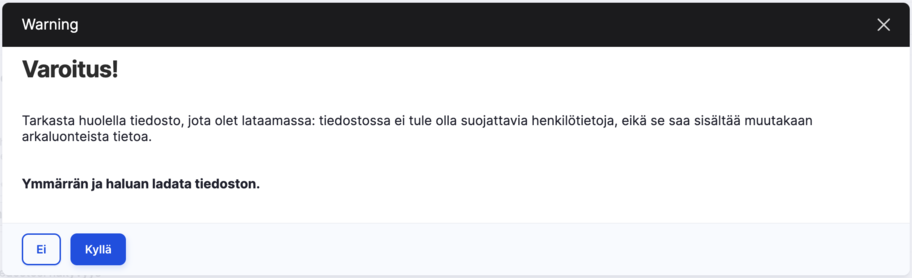
Mikäli klikkaat pop-up -ikkunassa "Ei", lataamasi tiedosto katoaa, ja voit poistua ikkunasta ja poistaa liitekomponentin. Vaihtoehtoisesti voit tarkastaa tiedostosi ja klikata sen jälkeen "Kyllä" (ladattuasi tiedoston uudelleen), mikäli tiedosto täyttää sille asetetut vaatimukset. Kun olet vahvistanut ymmärtäväsi tiedostoille asetetut vaatimukset, tulee sinun seuraavaksi valita tiedostosi näkyvyys.
Tiedoston näkyvyys voi olla joko julkinen tai rajattu Aalto-yhteisölle. Julkinen tiedosto on kaikkien aalto.fi-sivuston käyttäjien nähtävissä. Aalto-yhteisölle rajattu tiedosto taas on näkyvissä vain Aalto-käyttäjätunnuksilla sivustolle sisäänkirjautuneille käyttäjille. Julkiset tiedostot ovat löydettävissä myös aalto.fi-sivuston ulkopuolisilla hakukoneilla, kuten Googlella. Vain Aalto-yhteisölle näkyvät tiedostot löytyvät vain aalto.fi-sivuston oman haun kautta, eivätkä ulkoiset hakukoneet, kuten Google, indeksoi niitä.
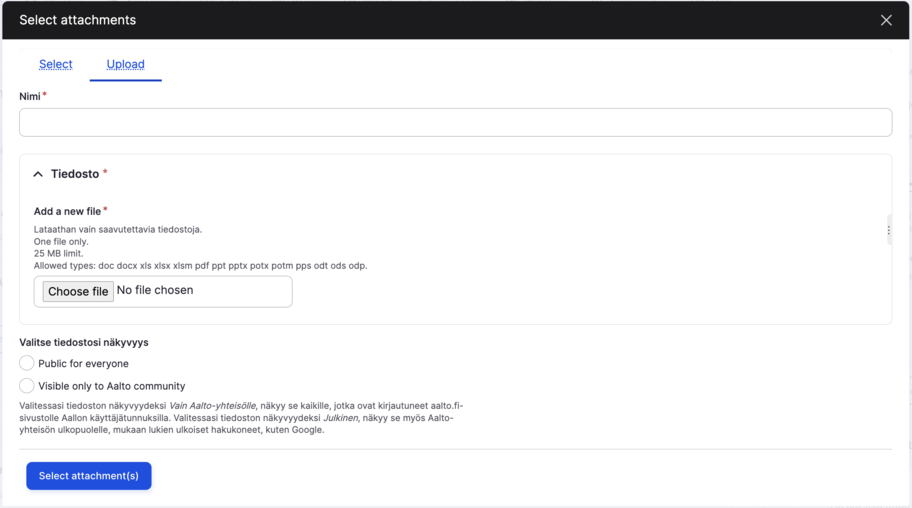
Mikäli jätät tiedoston näkyvyyden valitsematta, ilmestyy sivulle virheilmoitus etkä voi jatkaa tiedostosi lisäämistä.
Mikäli valitset tiedostosi näkyvyydeksi "Vain Aalto-yhteisölle", voit suorittaa tiedoston lisäämisen loppuun.
Mikäli valitset tiedostosi näkyvyydeksi "Julkinen", ilmestyy sivulle pop-up -ikkuna, jossa sinua pyydetään vielä kerran varmistamaan, että ymmärrät mitä julkisella tiedostolla tarkoitetaan. Mikäli ymmärrät tämän eikä tiedostosi sisällä suojattavia henkilötietoja tai muuta arkaluonteista tietoa, voit valita "Kyllä". Muussa tapauksessa voit peruuttaa valinnan "Julkinen" valitsemalla "Ei".
Liitteelle antamasi nimi "Nimi"-kentässä näkyy sivustolla noston yhteydessä. Varmistathan siis, että nimi on selkokielinen ja kertoo lukijalle liitteen sisällön ilman, että liitettä tarvitsee avata.
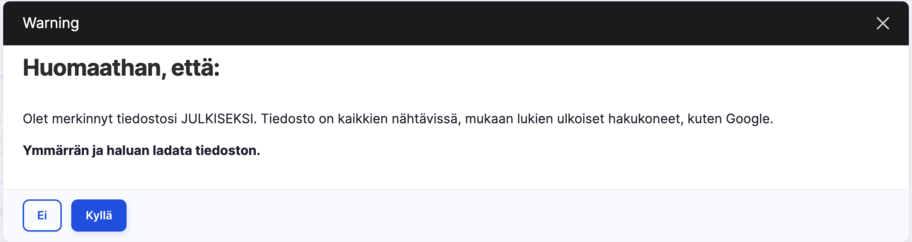
Yllä olevien valintojen jälkeen tiedostosi on ladattu. Alla esimerkki Attachments-komponentista.
Tiedostojen poistaminen Drupalista
Editorit voivat poistaa sivustolta itse lataamansa tiedostot. Poistaminen on suositeltavaa vain vanhojen tiedostojen osalta, joita ei enää käytetä missään aalto.fi-sivustolla. Jos sivustolla edelleen käytössä olevan tiedoston poistaa, jää sivustolle rikkinäinen linkki.
Tiedostojen poistaminen:
- Siirry Drupalin Media-välilehdelle vasemmasta yläkulmasta löytyvän Sisältö-painikkeen alta. Media-välilehdellä on kaikki sinun lataamasi tiedostot.
- Etsi poistettava tiedosto ja klikkaa tiedoston nimeä.
- Avaa Usage-välilehti sivun yläosasta. Väilehdeltä voit tarkistaa, onko tiedosto edelleen käytössä. Jos tiedosto on käytössä, muista poistaa se sivuilta ennen itse tiedoston poistamista.
- Valitse Delete-välilehti Usage-välilehden vierestä ja poista tiedosto pysyvästi Drupalista.
Lue lisää ohjeita tiedostoista ja Drupalista
Kaikki Drupal-ohjeet
Tälle sivulle on koottu linkit kaikkiin Drupal-ohjeisiin. Drupal on aalto.fi-sivuston sisällönhallintajärjestelmä.






